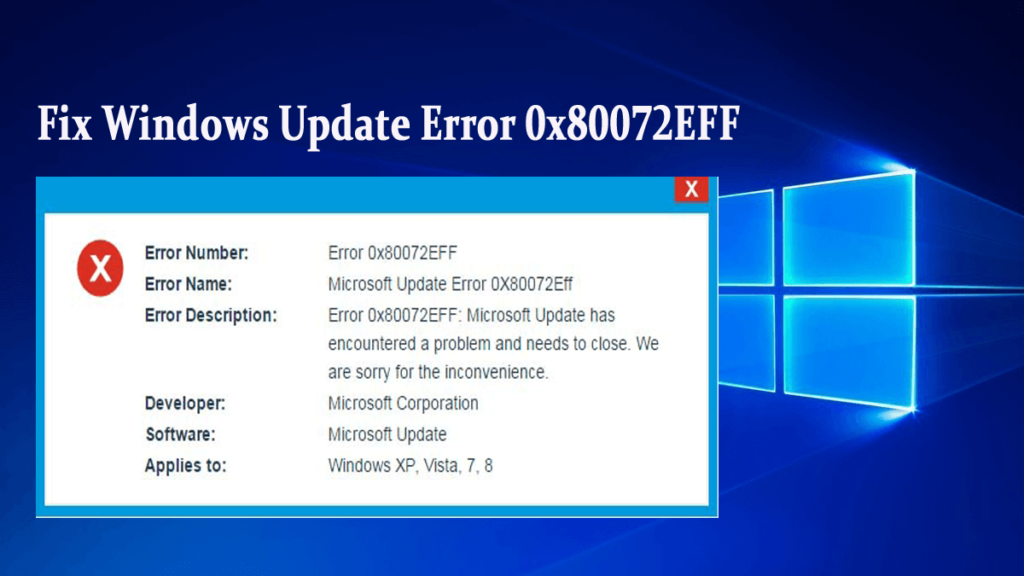
Microsoft Update Error 0x80072EFF -sanoma on yksi Windows-järjestelmän ärsyttävistä virheistä, joka ilmenee ohjelman asennuksen aikana tai kun käyttäjä yrittää asentaa Microsoft Corporationiin liittyvää ohjelmistoa, kuten Microsoft Updatea.
Jos kuulut niihin käyttäjiin, jotka kohtaavat Windowsin päivitysvirheen 0x80072eff, sinun ei tarvitse huolehtia. Tässä artikkelissa autamme sinua pääsemään eroon virheestä 0x80072EFF Windowsista.
Alla on vianetsintämenetelmät, jotka opastavat sinua korjaamaan virheen 0x80072eff , mutta ennen sitä kerro meille ensin syy virheen 0x80072EFF takana.
Joten jatka artikkelin lukemista huolellisesti.
Mikä aiheuttaa Windows Update -virheen 0x80072EFF?
Virheen 0x80072EFF johtuu muutamasta syystä . Olen maininnut joitain niistä alla, katso niitä:
- Se johtuu Microsoft Update -ohjelmiston vaurioituneesta tai puutteellisesta asennuksesta.
- Windowsin rekisteritietokannan vioittumisen vuoksi.
- Tietokonevirukset tai haittaohjelmistot voivat myös vioittaa Windows-järjestelmätiedostoja tai siihen liittyviä Microsoft Update -ohjelmatiedostoja.
- Joskus toinen ohjelma poistaa tai poistaa Microsoft Update -tiedostoihin liittyviä tiedostoja virheellisesti.
Tämä virhe voi ilmetä missä tahansa Windows-käyttöjärjestelmän versiossa, kuten Windows 10, Windows 8, Windows 7, Windows Vista, Windows XP, Windows ME, Windows 2000.
Kuinka korjata Windows Update -virhe 0x80072EFF
Alla on joitain menetelmiä, jotka auttavat sinua korjaamaan virhekoodin 0x80072eff. Käy ne läpi yksitellen päästäksesi eroon Microsoft Update E -virheestä 0x80072EFF.
Sisällysluettelo
Tapa 1: Suorita SFC
Korjaa Windows Update 0x80072eff -virhe SFC:n tai System File Checkerin avulla. Tämä apuohjelma voi skannata vioittuneet Windowsin järjestelmätiedostot ja palauttaa vioittuneet tiedostot.
- Napsauta Käynnistä - > hakukenttä -> kirjoita cmd -> Suorita se järjestelmänvalvojana. Anna tarvittaessa järjestelmänvalvojan salasana tai napsauta Salli.
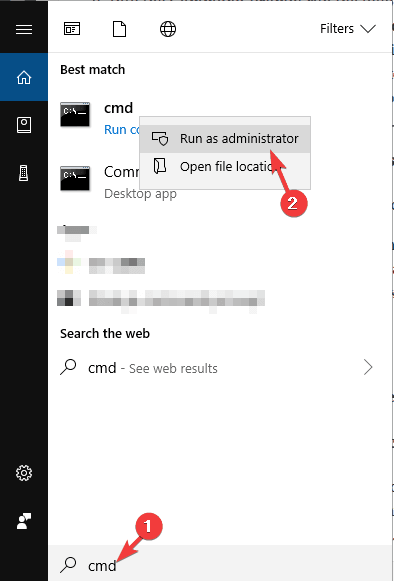
- Kirjoita sfc /scannow -> paina Enter -näppäintä
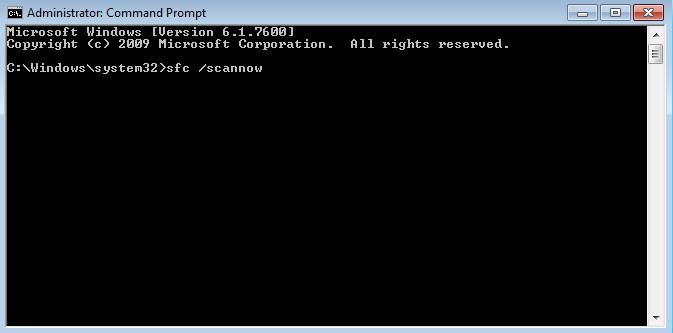
- Tämän komennon suorittamisen jälkeen näet seuraavat viestit:
" Windows Resource Protection ei löytänyt eheysrikkomuksia ." -> Tämä osoittaa, että järjestelmätiedostoja ei ole puuttunut tai vioittunut.
- "Windowsin resurssien suojaus ei voinut suorittaa pyydettyä toimintoa."
- "Windows Resource Protection löysi vioittuneet tiedostot ja korjasi ne onnistuneesti."
- "Windows Resource Protection löysi vioittuneita tiedostoja, mutta ei pystynyt korjaamaan joitain niistä. "
Yllä olevat kolme viestiä osoittavat, että järjestelmätiedosto on vioittunut ja sinun on suoritettava järjestelmän palautus.
Tapa 2: Suorita järjestelmän palautus
Windowsin päivitysvirheen 0x80072eff -virheen ratkaisemiseksi järjestelmän palauttaminen on paras tapa. Tämä palauttaa järjestelmän aiempaan versioon ja ratkaisee päivitysvirheen 0x80072eff.
Suorita järjestelmän palautus seuraavasti:
- Napsauta " Aloita "
- Kirjoita " luo palautuspiste " ja napsauta tulosta.
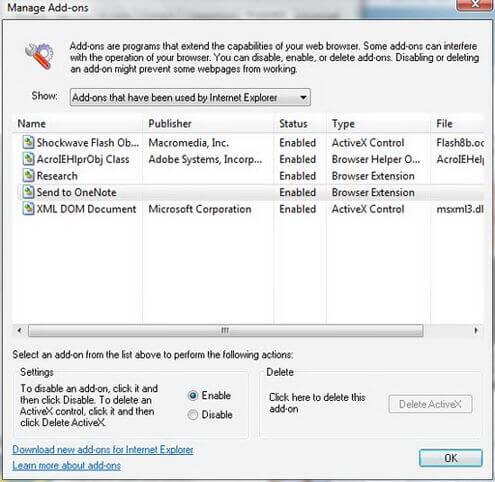
- Napsauta Järjestelmän ominaisuudet -ikkunassa Järjestelmän palautus ja napsauta Seuraava
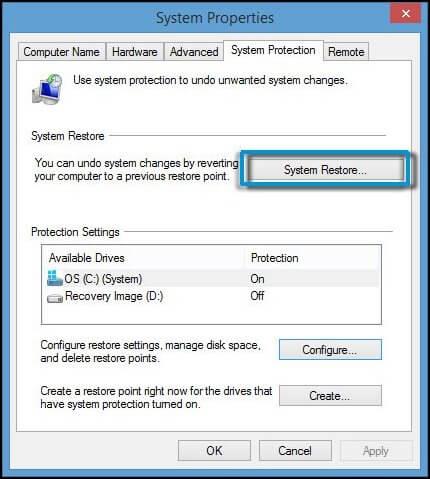
- Valitse palautuspiste Windowsille
- Napsauta Seuraava vahvistaaksesi palautuksen
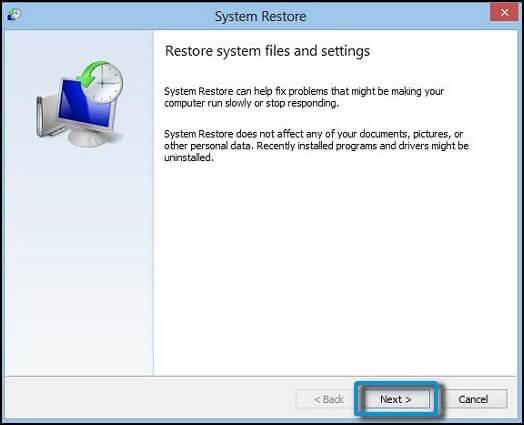
- Sen jälkeen se noudattaa ohjatun toiminnon ohjeita ja palauttaa tietokoneesi.
Kun järjestelmäsi on palautettu aiempaan tilaan, yritä päivittää ja katso, näkyykö virhe vai ei.
Tapa 3: Tarkista päivitykset
Joskus 0x80072eff-virhe voi myös ilmestyä Windows-järjestelmän vanhan version vuoksi. Jotta on tarpeen varmistaa, että ikkunat on päivitetty vai ei, jos ei, päivitä järjestelmäsi uusimpaan versioon.
- Paina Windows -kuvaketta
- Siirry asetuksiin
- Valitse Päivitys ja suojaus
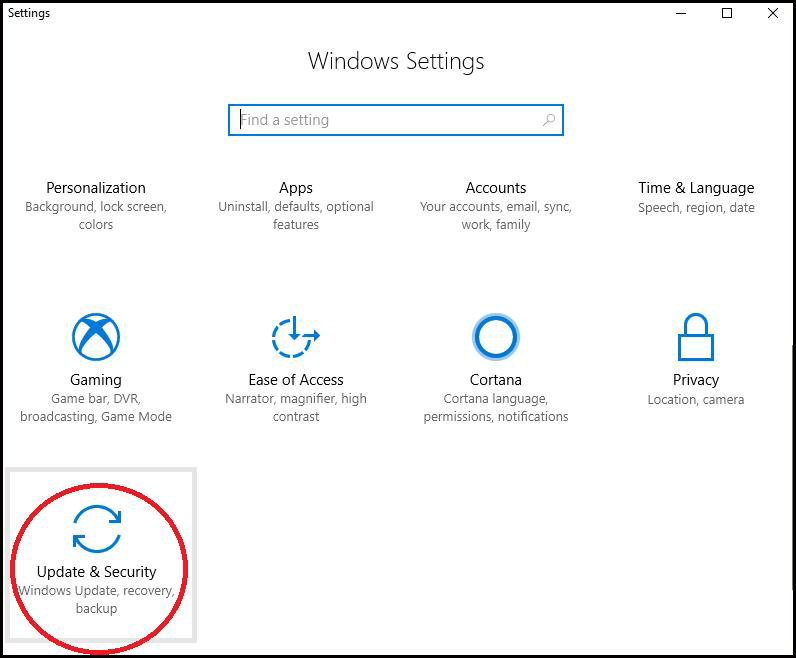
- Napsauta Windows Update
- Napsauta sen jälkeen Tarkista päivitykset päivittääksesi ikkunasi uusimpaan Windows-järjestelmään
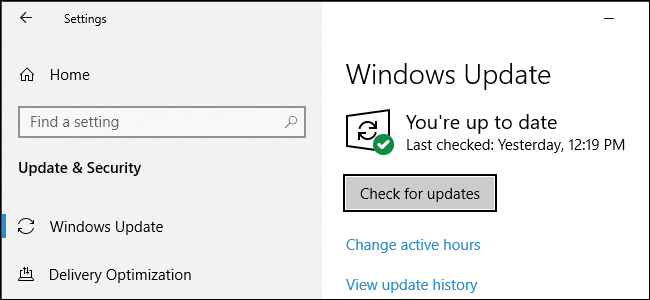
Jos saatavilla on uusia päivityksiä, ne ladataan. Kun Windows on päivitetty, et enää kohtaa päivitysvirhettä.
Tapa 4: Yritä nollata Windows Storen välimuisti
Windows-kaupan välimuistin nollaaminen voi myös auttaa korjaamaan Windows-päivityksen 0x80072eff -virheen. Tässä on myymälän välimuistin nollausohjeet, noudata niitä huolellisesti:
- Paina Windows-näppäintä + S- näppäintä ja kirjoita wsreset.exe
- Napsauta hiiren kakkospainikkeella wsreset.exe- tiedostoa ja valitse Suorita järjestelmänvalvojana .
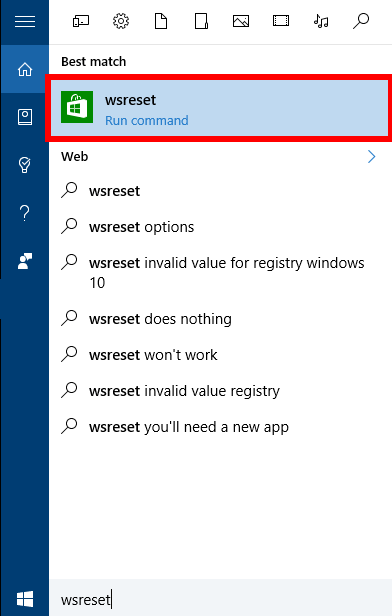
Näkyviin tulee komentokehoteikkuna, jonka jälkeen Windows-kauppa avataan ja saat viestin, joka sanoo: Kaupan välimuisti tyhjennettiin. Voit nyt selata sovelluksia myymälästä .
Nyt Windowsin päivitysvirhe 0x80072eff ei enää tule näkyviin, ja voit päivittää Windowsin.
Tapa 5: Poista paikallinen välimuisti
Poista paikallinen välimuisti noudattamalla ohjeita Windowsin päivitysvirheen 0x80072eff ratkaisemiseksi .
- Paina Windows-näppäintä + R -näppäintä
- Kirjoita Suorita- valintaikkunaan %localappdata%\\\\Packages\\\\Microsoft.WindowsStore_8wekyb3d8bbwe\\\\LocalState- komento
- Avaa hakemisto napsauttamalla OK .
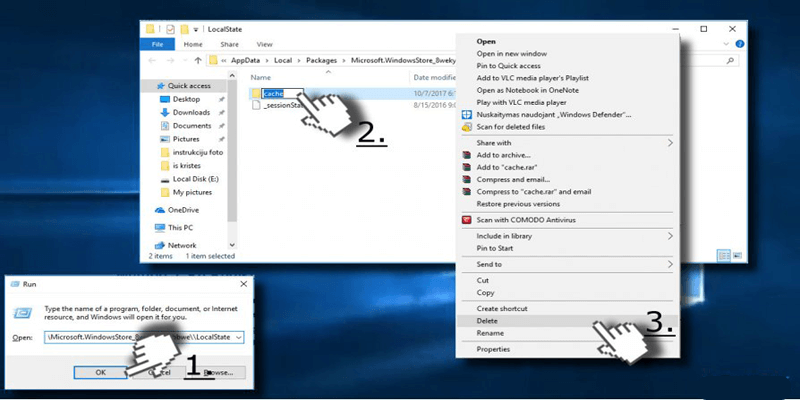
- Etsi Cache- kansio ja napsauta hiiren kakkospainikkeella poistaaksesi kaikki sen sisältämät tiedostot.
Toivottavasti tämä menetelmä ratkaisee W indows -päivityksen 0x80072eff -virheen. Jos ei, siirry toiseen alla olevaan menetelmään.
Tapa 6: Rekisteröi Windows Store uudelleen
Uudelleenrekisteröityminen on myös vaihtoehto W indows -päivityksen 0x80072eff -virheen korjaamiseksi. Alla on ohjeet sen tekemiseen. Noudata niitä peräkkäin.
- Paina Windows- näppäintä ja kirjoita PowerShell.
- Napsauta hiiren kakkospainikkeella PowerShell- merkintää ja napsauta Suorita järjestelmänvalvojana.
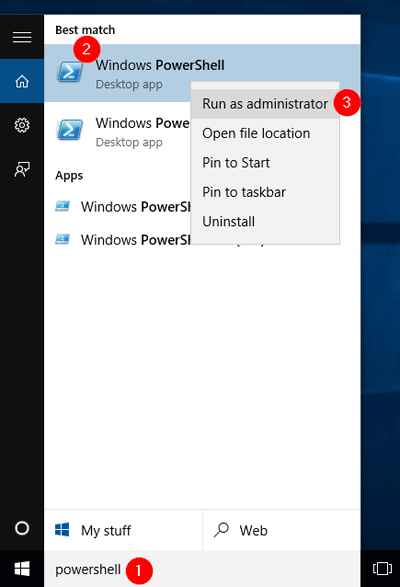
Get-AppXPackage -AllUsers | Foreach {Add-AppxPackage -DisableDevelopmentMode -Rekisteröi ”$($_.InstallLocation)AppXManifest.xml”}
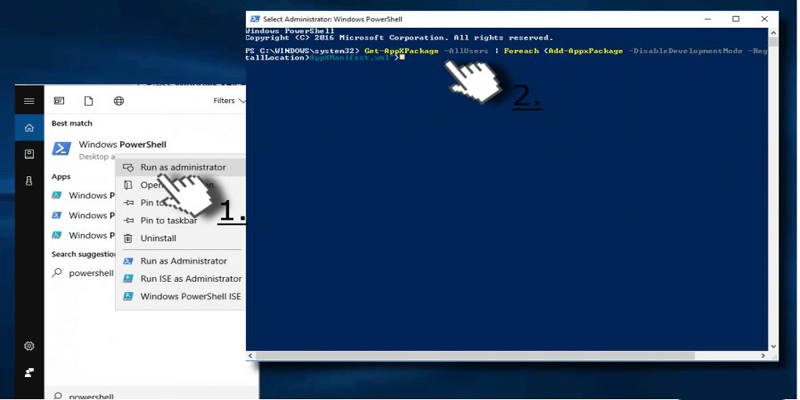
- Suorita komento painamalla Enter ja odota, kunnes prosessi on valmis.
Kun olet rekisteröitynyt uudelleen Windows Storeen, yritä päivittää Windows-mainoksesi ja tarkista, näkyykö virhekoodi 0x80072eff edelleen vai onko se kadonnut.
Tapa 7: Muuta Internet-asetuksia
Tämä on toinen menetelmä, joka saattaa olla hyödyllinen virheen 0x80072eff ratkaisemisessa . Yritä muuttaa Internet-asetusta noudattamalla alla olevia ohjeita:
- Paina Windows -kuvaketta
- Tyyppi ohjauspaneeli
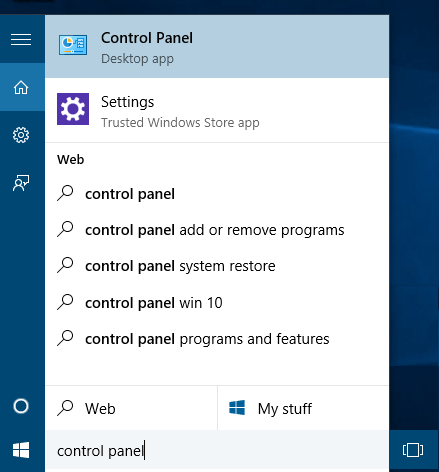
- Napsauta Ohjauspaneeli-vaihtoehtoa ja avaa Internet-asetukset.
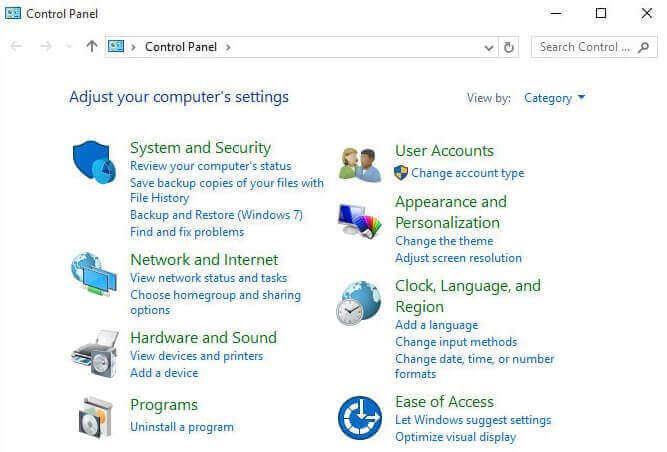
- Avaa Lisäasetukset-välilehti ja etsi alla olevia vaihtoehtoja:
Käytä SSL 2.0:
ta Käytä SSL 3.0:
ta Käytä TSL 1.0:
ta Käytä TSL 1.1:
tä Käytä TSL 1.2:ta
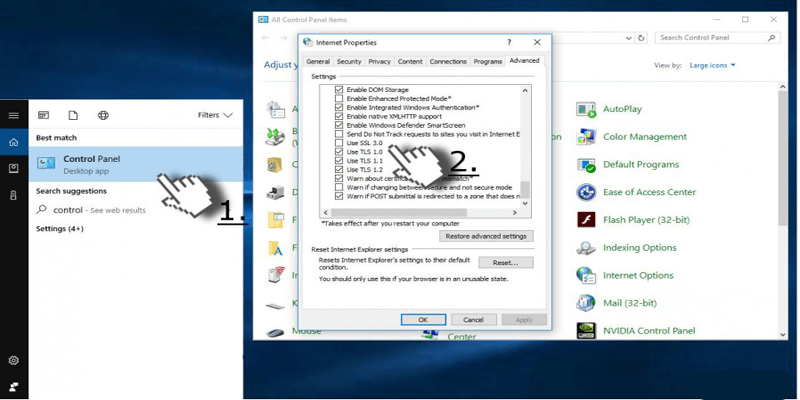
- Tarkista kaikki nämä vaihtoehdot ja napsauta OK
Helppo tapa korjata Windows Update -virhe 0x80072EFF:
Jos et ole tekninen henkilö etkä pysty noudattamaan edellä mainittuja menetelmiä, sinun kannattaa kokeilla PC Repair Tool -työkalua .
Tämä työkalu on erityisesti suunniteltu käsittelemään kaikenlaisia Windows PC -virheitä, kuten DLL, BSOD, päivitys, rekisteri, peli, sovellus jne. suorittamatta mitään manuaalisesti.
Lataa, asenna ja suorita tämä työkalu tavalla, jolla voit ratkaista tämän. Se voi myös korjata vaurioituneita tiedostoja, estää viruksia tietokoneelta ja paljon muuta.
Joten on suositeltavaa tarkistaa tietokoneesi tällä työkalulla ja parantaa sen suorituskykyä.
Hanki PC Repair Tool korjataksesi Windows Update Error 0x80072eff
Johtopäätös
Olen listannut ratkaisut, jotka auttavat sinua ratkaisemaan Windows-päivityksen 0x80072eff helposti.
Toivon, että tämän artikkelin lukemisen ja kaikkien edellä mainittujen menetelmien kokeilun jälkeen virhekoodia 0x80072eef koskeva ongelmasi on ratkaistu.
Jos ongelma jatkuu, kokeile yllä olevaa helppoa ratkaisua korjataksesi Windows Update Error 0x80072EFF, se korjaa ongelmasi helposti.
![Xbox 360 -emulaattorit Windows PC:lle asennetaan vuonna 2022 – [10 PARHAAT POINTA] Xbox 360 -emulaattorit Windows PC:lle asennetaan vuonna 2022 – [10 PARHAAT POINTA]](https://img2.luckytemplates.com/resources1/images2/image-9170-0408151140240.png)
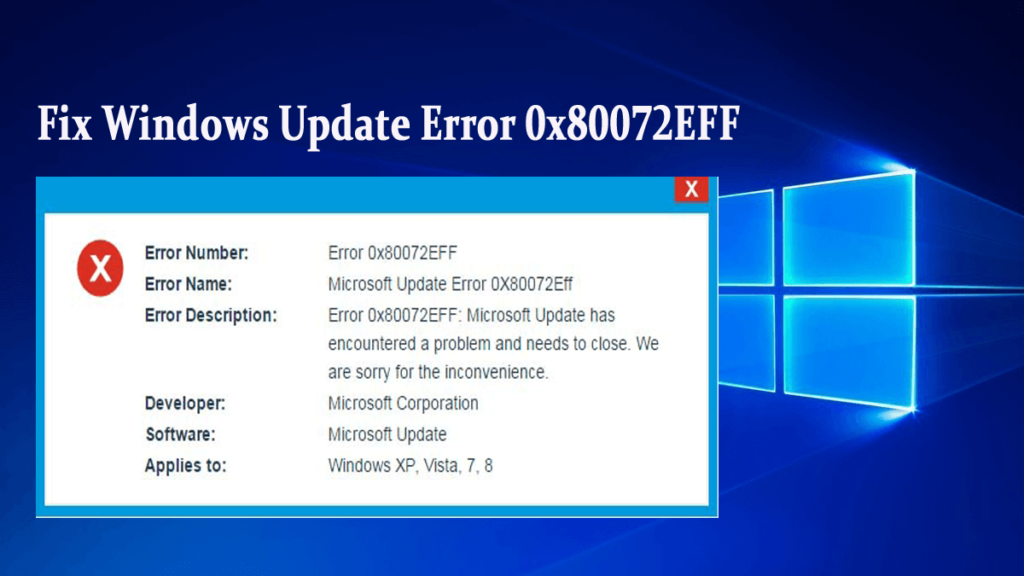
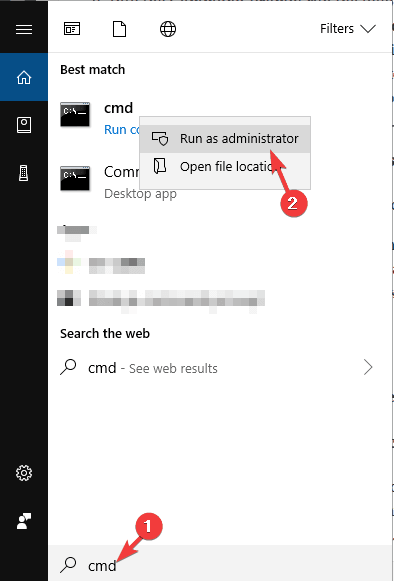
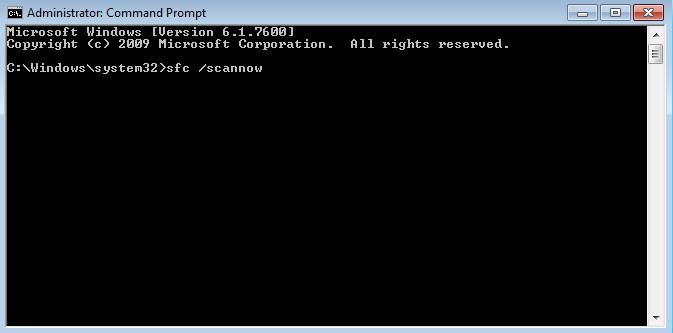
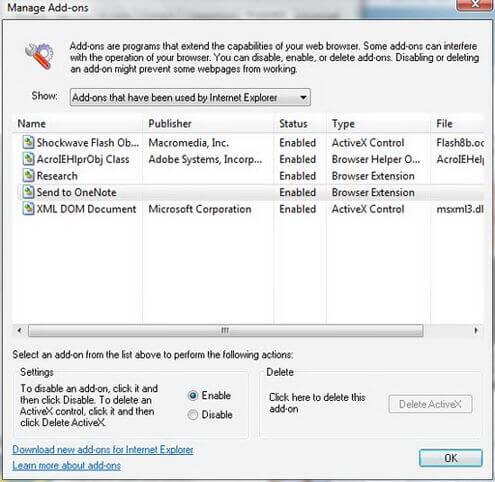
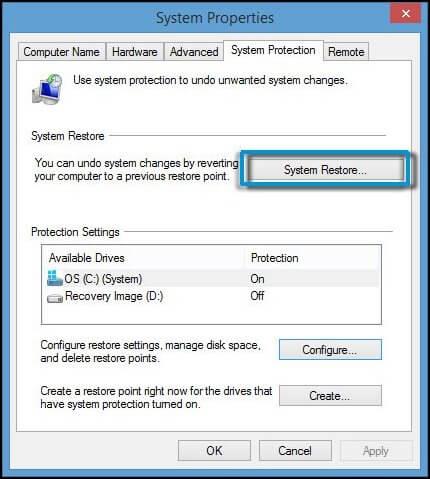
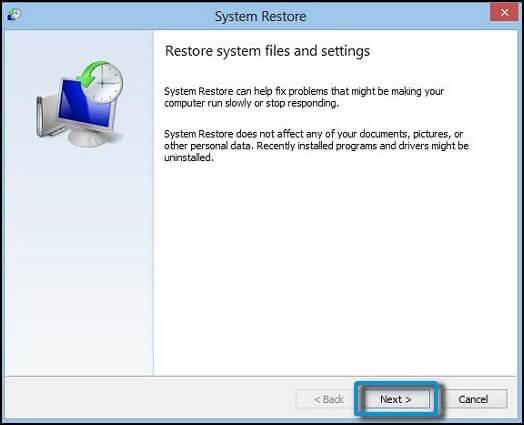
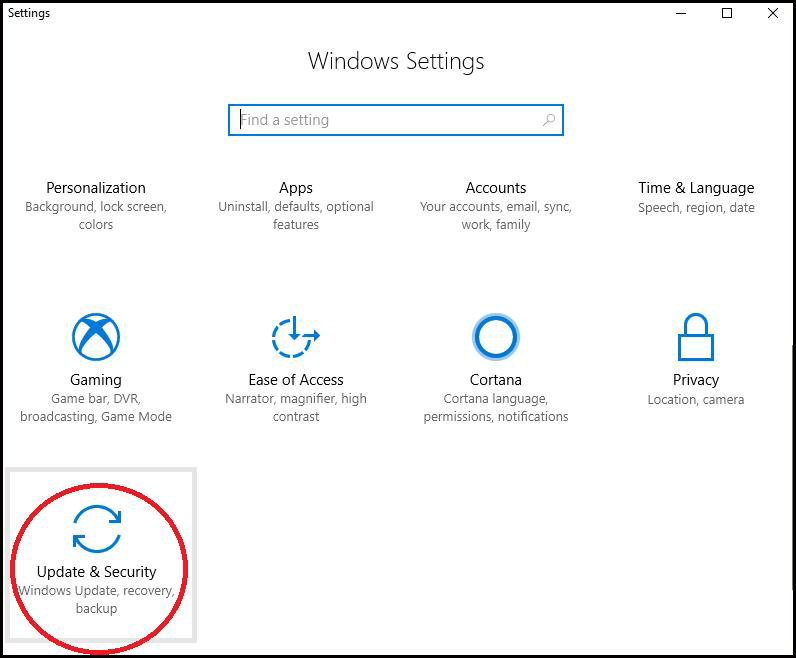
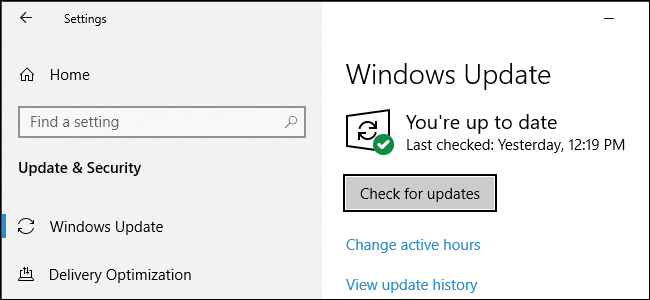
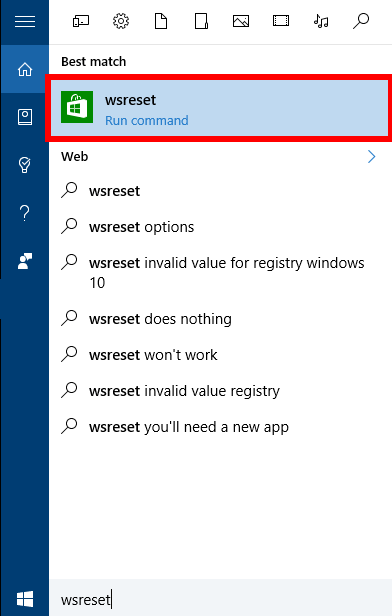
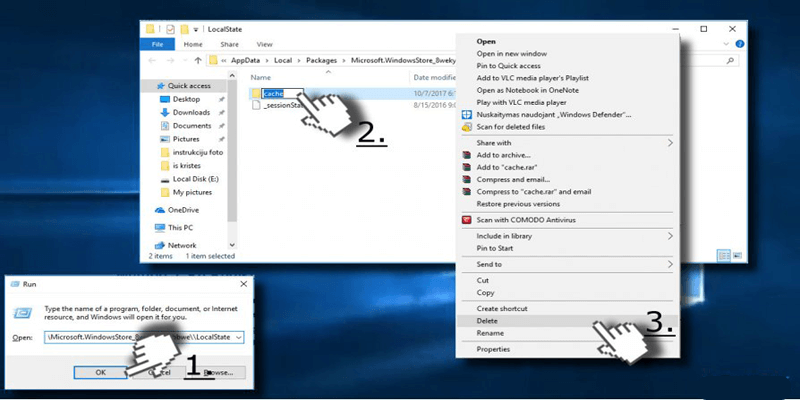
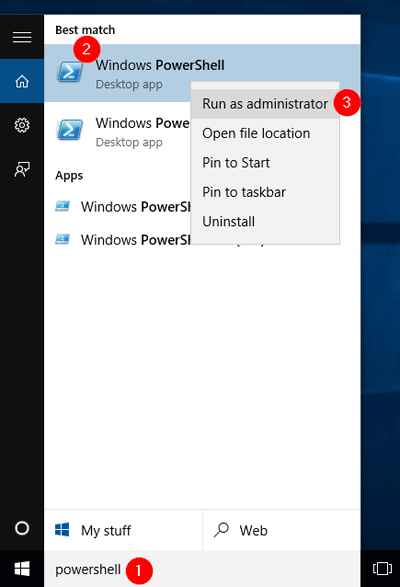
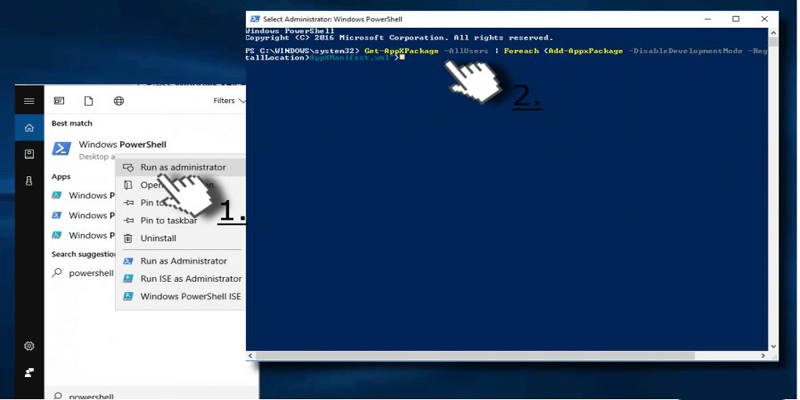
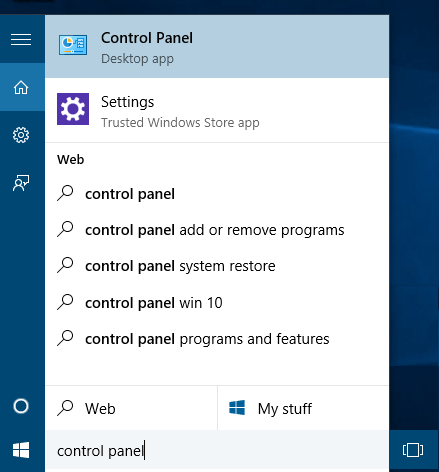
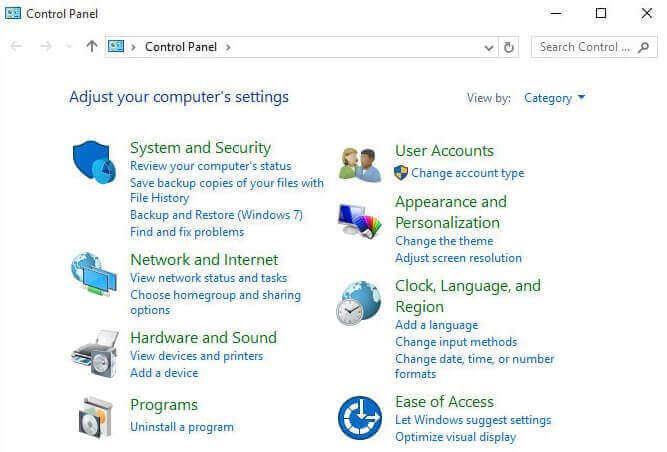
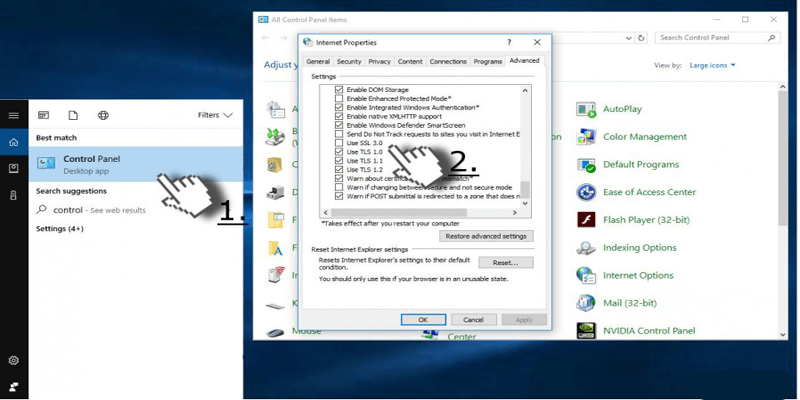
![[100 % ratkaistu] Kuinka korjata Error Printing -viesti Windows 10:ssä? [100 % ratkaistu] Kuinka korjata Error Printing -viesti Windows 10:ssä?](https://img2.luckytemplates.com/resources1/images2/image-9322-0408150406327.png)




![KORJAATTU: Tulostin on virhetilassa [HP, Canon, Epson, Zebra & Brother] KORJAATTU: Tulostin on virhetilassa [HP, Canon, Epson, Zebra & Brother]](https://img2.luckytemplates.com/resources1/images2/image-1874-0408150757336.png)

![Kuinka korjata Xbox-sovellus, joka ei avaudu Windows 10:ssä [PIKAOPAS] Kuinka korjata Xbox-sovellus, joka ei avaudu Windows 10:ssä [PIKAOPAS]](https://img2.luckytemplates.com/resources1/images2/image-7896-0408150400865.png)
